前言
RPAI 數位優化器在上次 Power Automate #11|Excel 功能教學 - 啟動、新增工作表、關閉 大家介紹了 Excel 的開啟功能,既然已成功開啟 Excel,接下來便是讀取工作表中的內容。
本次將帶領大家了解如何讀取 Excel 工作表,並依據不同的資料範圍進行擷取,逐一介紹其應用方式,包括以下內容:
- 單一儲存格的值
- 儲存格範圍中的值
- 選取範圍的值
- 工作表中所有中可用的值
- 具有儲存格的值

單一儲存格的值
在 Excel 中,每一個儲存格都包含一個具體的值,這些值可能是文字、數字、日期或公式計算的結果。當我們提到“單一儲存格的值”時,通常是指某一個特定位置(如 A1、B2)所儲存的資料。操作步驟如下:
- 插入
讀取自 Excel 工作表,並選取開啟的 Excel 執行個體
- 擷取選擇
單一儲存格的值
開始欄可以輸入字母或數字
開啟列輸入想要的位置
- 即可完成對單一欄位值的取得,並存在
ExcelData
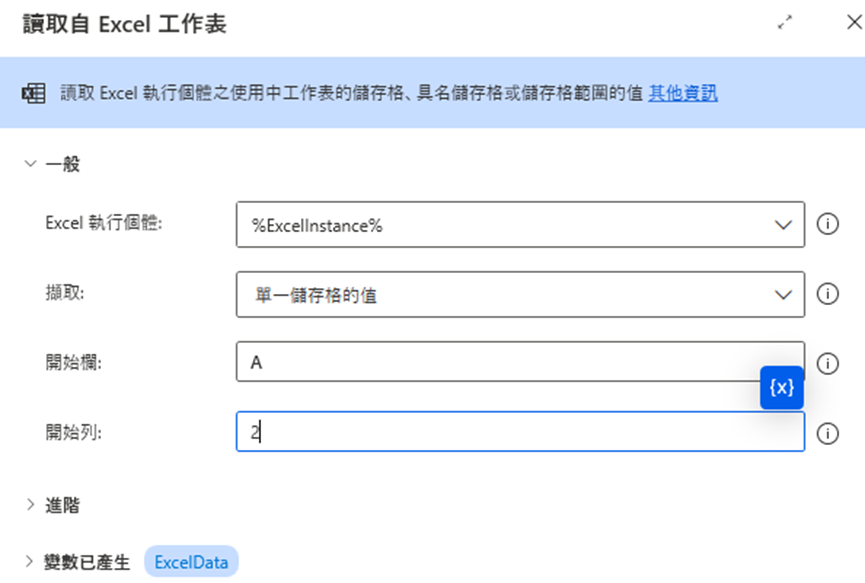
儲存格範圍中的值
儲存格範圍指的是一組連續的儲存格。它通常是矩形區域,包含多行和多列的儲存格。
儲存格範圍可以是非常大的區域,例如 A1 到 D10,或者是某一列或某一行,例如A1:A100。操作步驟如下:
- 插入
讀取自 Excel 工作表,並選取開啟的 Excel 執行個體
- 擷取選擇
儲存格範圍中的值
- 輸入起頭的
開始欄和開始列
- 輸入結束的
結尾欄和結尾列
- 即可完成對範圍欄位值的取得,並存在
ExcelData
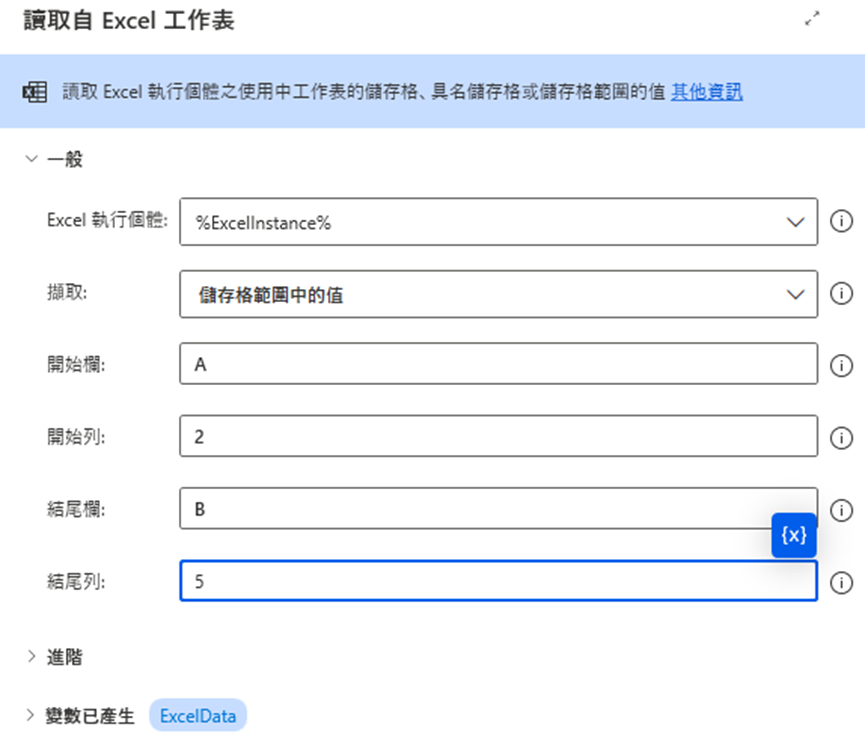
若開啟欄列輸入 A2,結尾欄位輸入 B5,代表把 A2:B5 的值都存在 ExcelData 裡
選取範圍的值
選取範圍通常是指使用者選擇的儲存格區域。這些範圍可以是單一欄位或是多行多列的矩形區域。操作步驟如下:
- 插入
讀取自 Excel 工作表,並選取開啟時的 Excel 執行個體
- 擷取選擇
選取範圍的值
- 即可完成對選取欄位值的取得,並存在
ExcelData
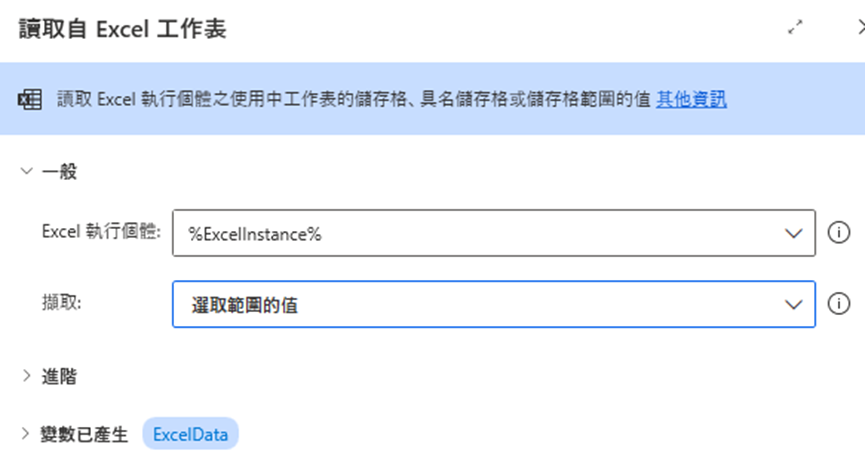
如果尚未選取欄位,可於進階使用選取 Excel 工作表的儲存格,先將需求欄為選取使用,再呼叫該功能。
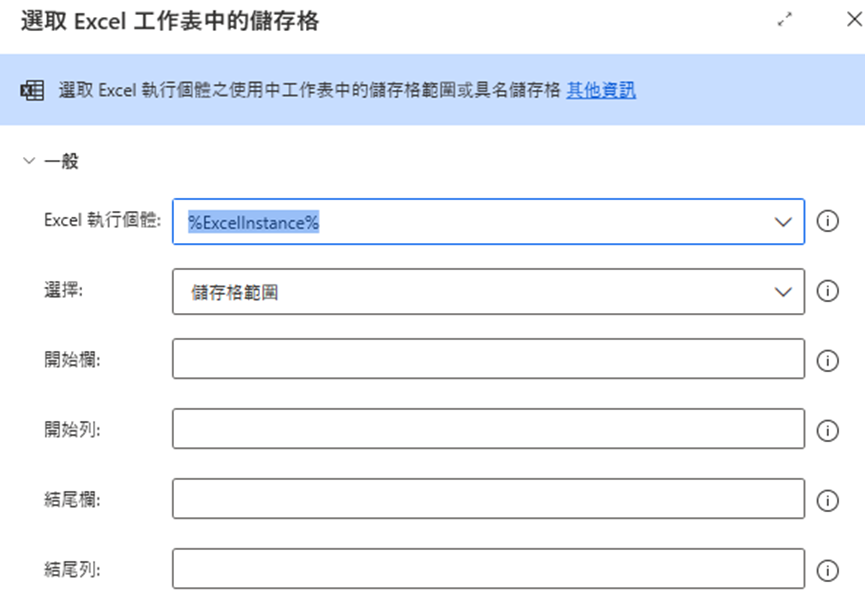
工作表中所有可用的值
所有可用的值指的是該工作表內每個有值的儲存格都會被蒐集起來,更白話的說法就是 Excel 工作表上只要有內容的每個欄位都會被儲存在變數當中,如下圖:
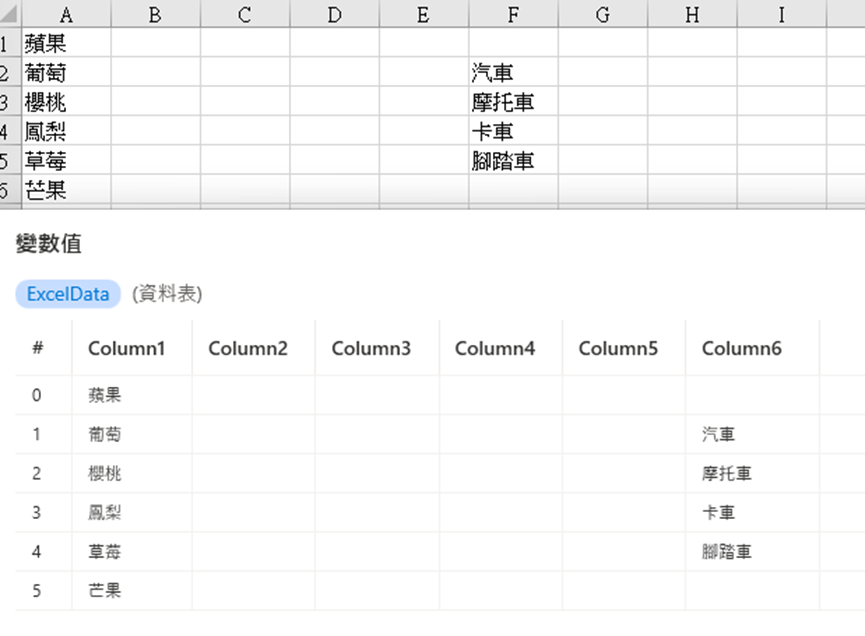
由上圖可得知,即便中間是空白的,該功能依舊可以將其餘有內容的欄位儲存起來。操作步驟如下:
- 插入
讀取自 Excel 工作表,並選取開啟時的 Excel 執行個體
- 擷取選擇
工作表中所有可用的值
- 即可完成 Excel 所有值的取得,並存在
ExcelData
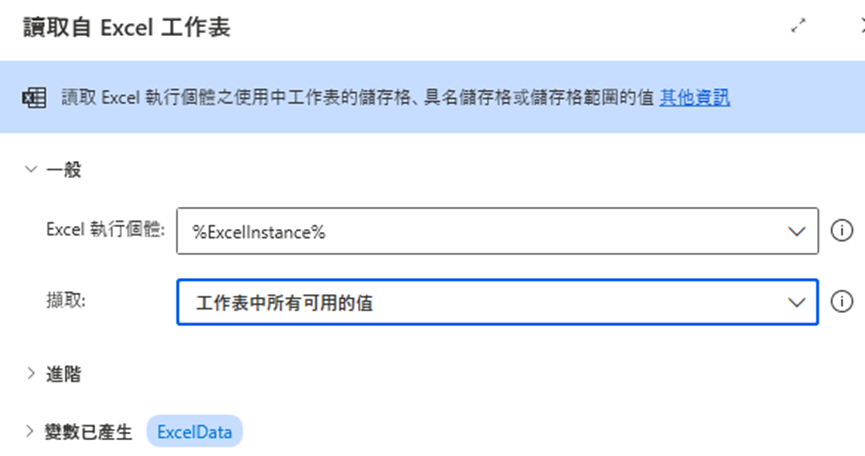
具名儲存格的值
具名儲存格是指在 Excel 中,將一個或多個儲存格區域指定一個熟記的名稱,這樣使用者可以通過這個名稱來引用該區域,而不需要記住具體的儲存格座標,如下圖設定:
- 選取想要的範圍,例如 A1:A6
- 到左上角位置輸入新的名稱,例如水果
- 到公式列表,點擊名稱管理員
- 確認是否已經有新增的名稱
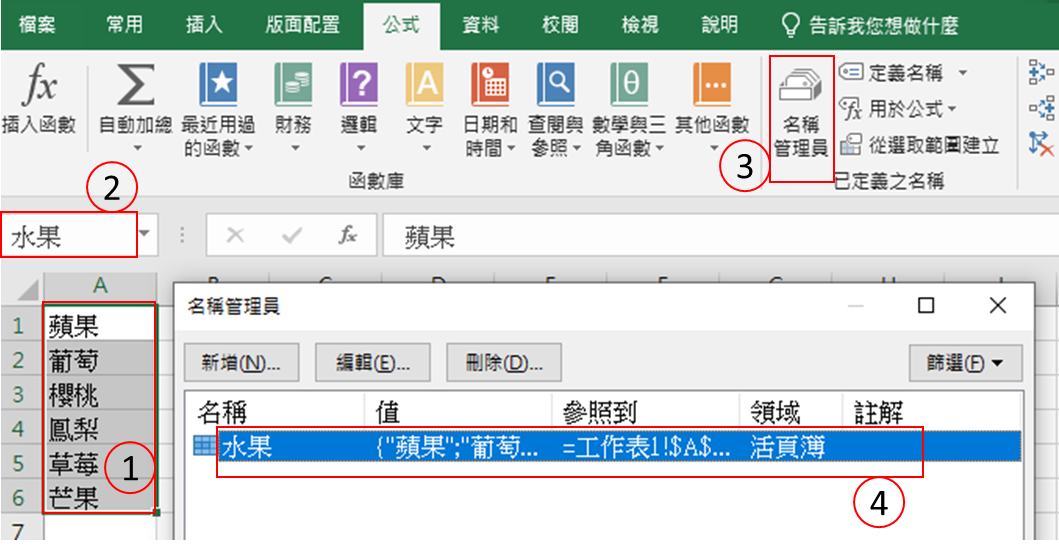
設定完名稱後,功能操作如下:
- 插入
讀取自 Excel 工作表,並選取開啟時的 Excel 執行個體
- 擷取選擇
具名儲存格的值
- 輸入 Excel 設定的
名稱
- 即可完成具名儲存格值得取得,並存在
ExcelData
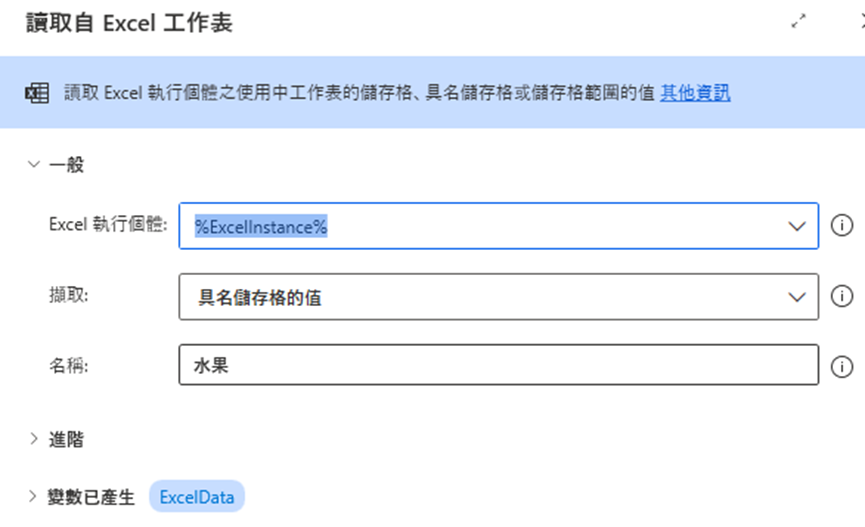
結語
在這次文章中,我們介紹了許多不同的方法來取得 Excel 的值,方便後續進行資料操作。
這一功能簡化了對 Excel 工作表的操作流程,特別是在需要處理大量資料或進行條件判斷時,這些方法能夠大大提升工作效率並降低錯誤發生的機率,後續也將與大家介紹如何把值輸入到 Excel 中,敬請期待吧!
💡
原文出處:RPAI 數位優化器




